이 문서에서는 다양한 Apple 기기에서 1세대 및 2세대 AirPod를 페어링 해제하는 방법을 설명합니다.
AirPods의 페어링을 해제할 때 아이폰 , Apple Watch, Mac 또는 애플 TV (4세대 이상), 동일한 iCloud 계정에 연결된 다른 모든 기기에서 무선 이어폰의 페어링도 자동으로 해제됩니다.

iCloud에 연결되지 않은 다른 기기와 페어링했을 수 있습니다. (예: 구형 Apple TV, Windows PC 또는 Android 장치) 해당 Bluetooth 설정을 통해 하나씩 수동으로 페어링을 해제하지 않는 한 영향을 받지 않습니다.
iPhone 또는 iPad에서 AirPod의 페어링을 해제하는 방법
- 시작 설정 앱.
- 수도꼭지 블루투스 .
- 기기 목록에서 AirPods 옆에 있는 'i' 아이콘을 탭합니다.
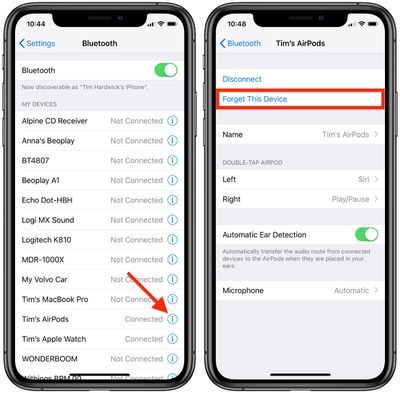
- 수도꼭지 이 장치를 잊어 버리십시오 .
- 수도꼭지 장치를 잊어 버리십시오 팝업 메시지에서 확인합니다.
iPhone 또한 Apple Watch에서 페어링을 해제하지만 iPhone에서 페어링을 해제하지 않고 Apple Watch에서 AirPod를 개별적으로 페어링 해제할 수도 있습니다.
Apple Watch에서 AirPods의 페어링을 해제하는 방법
- Apple Watch에서 설정 앱.
- 수도꼭지 블루투스 .
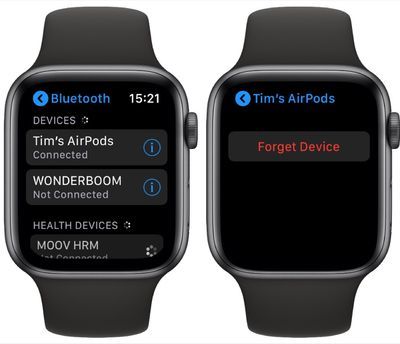
- 목록에서 AirPods 옆에 있는 'i' 아이콘을 탭합니다.
- 수도꼭지 장치를 잊어 버리십시오 .
Mac에서 AirPods의 페어링을 해제하는 방법
- Mac의 메뉴 막대에서 Apple 아이콘을 클릭하고 시스템 환경설정... .
- 환경 설정 창에서 Bluetooth 아이콘을 클릭합니다.
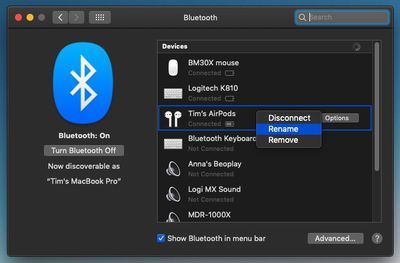
- 장치 목록에서 AirPod를 마우스 오른쪽 버튼으로 클릭(또는 Ctrl-클릭)합니다.
- 딸깍 하는 소리 제거하다 표시되는 상황에 맞는 메뉴에서
- 딸깍 하는 소리 제거하다 다시 확인합니다.
Apple TV에서 AirPods의 페어링을 해제하는 방법
- Apple TV에서 설정 앱.
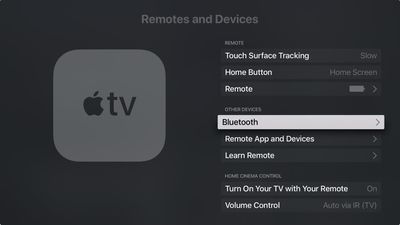
- 선택하다 리모컨 및 장치 -> 블루투스 (또는 일반 -> 블루투스 3세대 Apple TV 또는 이전 모델).
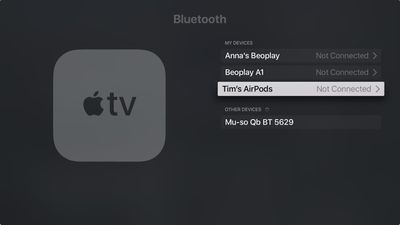
- 장치 목록에서 AirPods를 선택하십시오.
- 선택하다 장치를 잊어 버리십시오 .
- 필요한 경우 선택 장치를 잊어 버리십시오 다시 확인합니다.

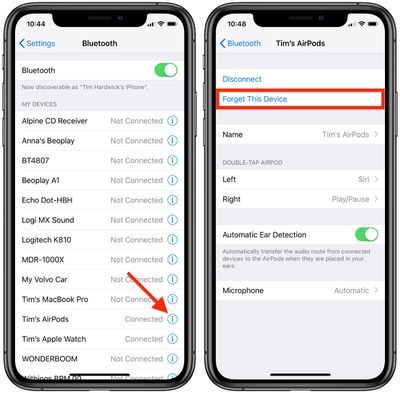
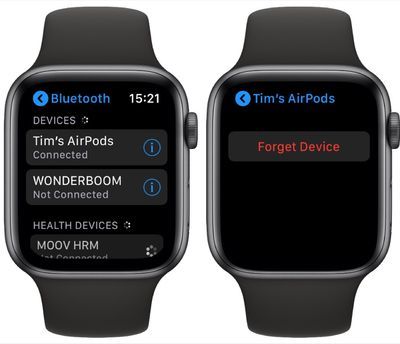
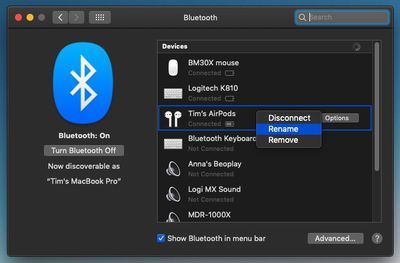
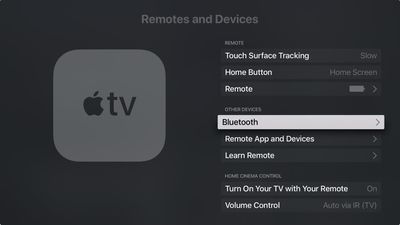
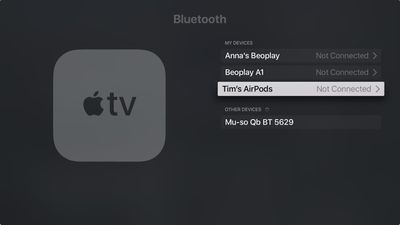
인기 게시물